Siriを使いこなす上で、「自分の声だけに反応」する設定は非常に重要です。
他人の声でSiriが起動してしまうと、セキュリティ面での不安が生じるだけでなく、誤作動の原因にもなります。
また、「誰の声でも反応」してしまう場合や、音声登録をやり直したい場合、正しい手順を知っておくことがポイントです。
この記事では、iPhoneやiPadでの「音声登録」の手順を中心に、登録できない場合の原因や解決策、複数の声を登録して使い分ける方法まで、具体的な設定方法を解説します。
さらに、登録済みの音声を「変更」する手順も含めて詳しく紹介します。
Siriを効率よく活用したい方はぜひ参考にしてください。
Siriで自分の声を登録する方法と注意点
- Siriを自分の声だけに反応させる設定
- 誰の声でも反応する場合の対処法
- 音声登録をやり直す方法
- 自分の声以外に反応しない仕組み
- Siriに複数の声を登録する方法
- Siriで自分の声が登録できない時の原因
Siriを自分の声だけに反応させる設定
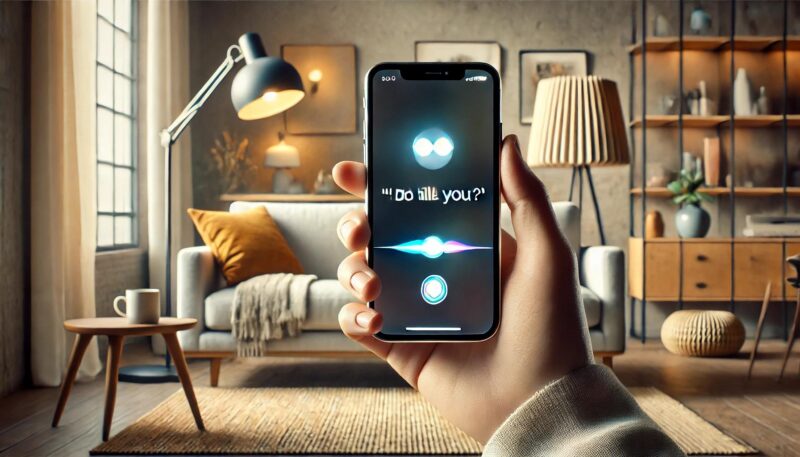
Siriを自分の声だけに反応させる設定は、セキュリティを高め、意図しない状況でのSiriの誤作動を防ぐために非常に有用です。
特に、人混みや共有の場で他人の声によってSiriが起動する可能性を減らせます。
この設定はiPhoneやiPadで簡単に行えるため、誰でもすぐに対応できます。
まず、iPhoneの「設定」アプリを開き、「Siriと検索」を選択してください。
次に、「“Hey Siri”を聞き取る」をオンにします。
この設定をオンにすると、Siriが音声認識のトレーニングを開始します。
画面の指示に従い、いくつかのフレーズを声に出して話しかけることで、Siriはあなたの声を登録します。
この際、落ち着いたトーンで話すことが重要です。
一方で、設定がうまくいかない場合があります。
その理由として、周囲の雑音や声の質の変化が挙げられます。
これを防ぐために、静かな場所で設定を行い、自然な口調で声を登録することをおすすめします。
また、登録時にはiPhoneを持ち上げすぎず、適度な距離を保つことで、より正確に声を認識させることができます。
Siriを自分の声だけに反応させる設定を活用すれば、プライバシーを守りつつ、便利な音声アシスタント機能を最大限に活用できます。
定期的に声の再登録を行うことで、認識精度を維持することも重要です。
誰の声でも反応する場合の対処法
Siriが誰の声でも反応してしまう場合、設定の見直しや環境の改善が必要です。
これは、音声アシスタントが期待通りに動作しない問題の一つですが、正しい手順を踏めば改善できます。
この問題の一因は、音声認識の精度が低下していることです。
まず、「設定」アプリの「Siriと検索」メニューで、「“Hey Siri”を聞き取る」を一度オフにしてください。
その後、再度オンにして音声登録をやり直します。
この手順で、Siriは新たにあなたの声を認識するように再トレーニングされます。
また、Siriの反応範囲が広すぎる場合も、他人の声で起動してしまう原因になります。
これを防ぐには、声を登録する際にiPhoneを自分に近づけ、適度な音量で話すことが重要です。
登録時に背景音が少ない環境を選ぶことも効果的です。
さらに、「家族や友人の声でも反応してしまう」というケースがあります。
これを防ぐためには、各ユーザーが自分のデバイスで音声認識を登録することを徹底しましょう。
特にHomePodなどの複数ユーザー対応デバイスでは、各ユーザーが声を個別に登録することで問題を解消できます。
こうした対処法を実践することで、Siriをより精度高く利用できる環境を整えることが可能です。
日常的に使用する音声アシスタントだからこそ、適切な設定を心がけましょう。
音声登録をやり直す方法
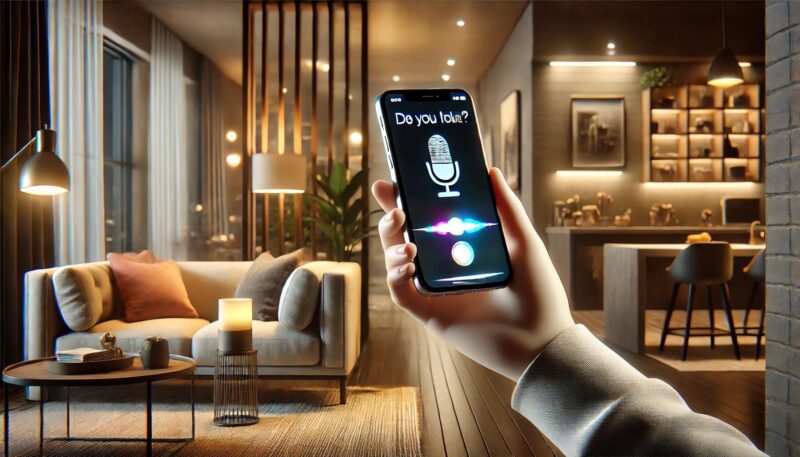
Siriの音声登録をやり直すことで、声の認識精度を向上させることができます。
特に、以前の登録時に正確な音声を記録できなかった場合や、声のトーンが変化した場合におすすめの手順です。
まず、「設定」アプリを開き、「Siriと検索」をタップします。
次に、「“Hey Siri”を聞き取る」をオフにしてください。
この操作により、既存の音声登録データが無効化されます。
その後、再び「“Hey Siri”を聞き取る」をオンにすると、音声トレーニングが始まります。
トレーニング中は、画面に表示されるフレーズを大きな声で話さず、普段通りの口調で発音してください。
この際、デバイスを持ち上げすぎず、30センチほどの距離を保つと良いでしょう。
また、背景音を避け、静かな環境で実施することで、より正確な登録が可能です。
登録が完了したら、実際に「Hey Siri」と話しかけてテストを行います。
認識精度に問題がなければ完了です。
しかし、再登録を行ってもSiriが期待通りに反応しない場合は、デバイスの再起動やiOSのアップデートを試してみてください。
このように、音声登録をやり直す手順を踏むことで、Siriを再び快適に利用できるようになります。
定期的な声の再登録は、変化する声の特徴を反映させ、Siriの性能を最適化するためにも有効です。
自分の声以外に反応しない仕組み
Siriが自分の声以外に反応しない仕組みは、音声認識技術を基盤としています。
この機能は、声の特徴を学習して登録するプロセスによって実現されています。
Siriは音声登録時に、ユーザーの声の音程やリズム、特有のイントネーションを記録し、それを音響パターンとして保存します。
この音響パターンが、後の「Hey Siri」という呼びかけに基づく応答で利用されるのです。
具体的には、音声データが登録されるとき、Siriは声の波形データを解析します。
この波形データには、声帯の振動や口腔の構造による音の違いなどが反映されています。
Siriはこれらの特徴をデジタル化して記録し、他の音声が持つパターンと比較することで、特定の音声だけに反応します。
その結果、家族や友人が「Hey Siri」と話しかけても、登録された声の特徴に一致しなければ応答しません。
ただし、誤認識が起こる可能性もゼロではありません。
例えば、家族や親しい友人など声の特徴が似ている人が話しかけた場合、音響パターンの類似性から反応してしまうことがあります。
また、録音された声やノイズが加わった音声が条件的に似通っていると、Siriが起動する場合もあります。
このような誤作動を防ぐには、登録時に正確な声のデータを提供し、できるだけ静かな環境で設定を行うことが重要です。
Siriに複数の声を登録する方法
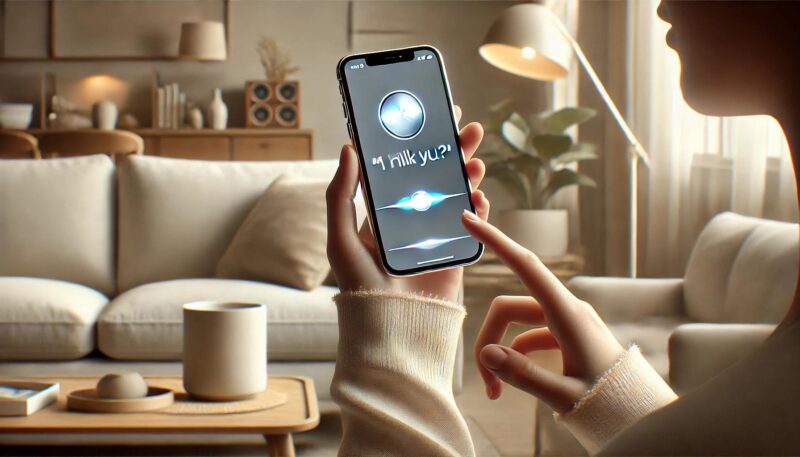
Siriでは、複数のユーザーの声を登録することで、共有デバイスをさらに便利に活用できます。
この機能は特に、家庭内でHomePodなどのデバイスを使う場合に有効です。
それぞれのユーザーが個別の音声プロファイルを登録することで、Siriがその人専用のパーソナライズされた情報を提供します。
まず、デバイスの「設定」アプリから「Siriと検索」を開き、「“Hey Siri”を聞き取る」をオンにします。
その後、画面の指示に従い、各ユーザーがそれぞれの声を登録してください。
複数の音声を登録する際には、iCloudアカウントを使用することが必須です。
iCloudにログインしていない場合、各ユーザーの声を個別に管理することができません。
家庭内のHomePodでこの機能を活用するには、Homeアプリを使用します。
管理者がデバイスの設定を開き、各メンバーを追加します。
メンバー追加後、各自が声の登録を行い、Siriに音声を学習させると、Siriは登録されたユーザーを識別して適切なサービスを提供します。
例えば、あるメンバーが音楽をリクエストすると、その人の好みに基づいたプレイリストが再生されるようになります。
ただし、Siriがすべての声を正確に識別するわけではありません。
特に声のトーンや発音が似ている場合、Siriが混乱することがあります。
この問題を避けるために、登録時は静かな環境で設定を行い、自然なトーンで話すことが推奨されます。
また、必要に応じて音声登録をやり直すことで認識精度を向上させることができます。
Siriで自分の声が登録できない時の原因
Siriで自分の声が登録できない場合には、いくつかの原因が考えられます。
この問題を解決するためには、原因を特定し、それに応じた対処法を試すことが重要です。
まず、環境的な要因が挙げられます。
例えば、設定時に周囲が騒がしいと、Siriが正確に音声を認識できません。
静かな環境で登録を試みることが最初のステップです。
また、登録時にデバイスが正しく配置されていない場合も原因となります。
Siriは声の特徴を捉える際に一定の距離と角度を必要とします。
デバイスを顔の正面に置き、30センチ程度の距離を保つことで、認識精度を向上させることができます。
次に、デバイスの設定に問題があるケースです。
「Siriと検索」メニューで「“Hey Siri”を聞き取る」がオフになっている場合、音声登録を開始できません。
また、iCloudにサインインしていない場合や、OSが最新バージョンではない場合も機能が制限されることがあります。
これらの点を確認し、不足があれば設定を修正しましょう。
さらに、デバイスのハードウェアに問題がある可能性もあります。
マイクが故障していると、音声が適切に拾われません。
他のアプリで音声入力が機能しているか確認し、問題があれば修理を検討してください。
こうした原因を一つずつ確認し、必要な対処を行うことで、Siriに自分の声を登録できる状態を整えることができます。
問題が解決しない場合は、Appleのサポートセンターに問い合わせるのも一つの手です。
Siriへ自分の声を登録と複数ユーザー対応のコツ
- iPadでSiriの声を登録する手順
- Siriに声の登録を変更する方法
- Siriを自分の声だけに反応させる秘訣
- Siriで複数の声を識別する活用方法
- 自分の声登録をスムーズに行うポイント
- Siriをより便利に活用するための設定
iPadでSiriの声を登録する手順
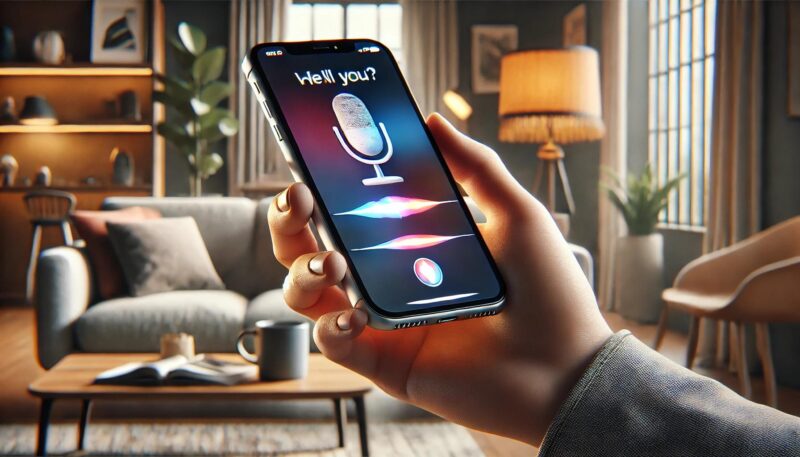
iPadでSiriの声を登録する手順は、初めてSiriを使う方にも簡単に行えるよう設計されています。
この機能を利用すると、iPadが特定の音声にのみ反応するようになります。
設定はシンプルですが、いくつか注意点を押さえることで精度を高めることができます。
まず、iPadのホーム画面から「設定」アプリを開きます。
その後、「Siriと検索」を選択し、「“Hey Siri”を聞き取る」をオンにしてください。この時点で、音声登録の画面が表示されますので、指示に従って進めます。
登録では、「Hey Siri」などのフレーズを複数回、自然なトーンで話しかける必要があります。
緊張する必要はなく、普段どおりの口調で話すことがコツです。
登録中は、デバイスを適度な距離(約30cm)に保ち、周囲が静かな状態で行うことが望ましいです。
騒がしい環境では、音声認識の精度が下がる可能性があります。
また、登録時にiPadを手に持つのではなく、安定した場所に置くことで、声の音波を正確にキャプチャできます。
一度音声登録を完了すれば、「Hey Siri」と呼びかけるだけで、iPadが応答するようになります。
ただし、登録がうまくいかない場合や誤作動が続く場合は、設定をやり直すことを検討してください。
こうした手順を守ることで、iPadのSiriをスムーズに利用できるようになります。
Siriに声の登録を変更する方法
Siriに声の登録を変更することは、特定の声が認識されなくなった場合や、他のユーザーがデバイスを使う必要が出てきた場合に役立ちます。
このプロセスは複雑ではなく、設定アプリから簡単に行うことが可能です。
まず、「設定」アプリを開き、「Siriと検索」の項目をタップします。
次に、「“Hey Siri”を聞き取る」を一度オフにしてください。
この操作により、既存の音声登録データがリセットされます。
その後、再び「“Hey Siri”を聞き取る」をオンにします。
これで新しい音声の登録プロセスが始まります。
画面に表示される指示に従い、いくつかのフレーズを話してください。
登録の際には、静かな環境を選び、普段通りの話し方で行うことが重要です。
また、デバイスを安定した位置に置き、適度な距離を保つことで、正確な声の特徴が登録されます。
登録後、必ず「Hey Siri」と呼びかけてテストを行いましょう。
新しい声が正確に認識されることを確認してください。
なお、登録を変更しても、デバイスに紐づいている設定やデータが消えることはありません。
定期的に声を再登録することで、Siriの認識精度を維持できます。
Siriを自分の声だけに反応させる秘訣
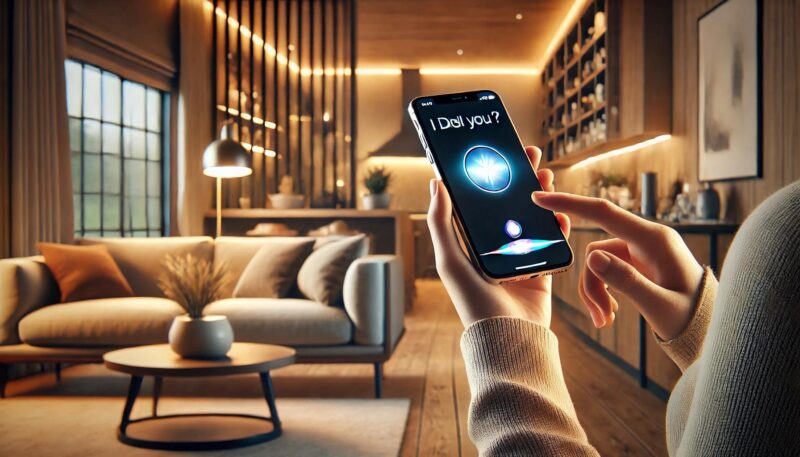
Siriを自分の声だけに反応させるためには、音声登録の際にいくつかのポイントを押さえることが必要です。
この設定を正確に行えば、他人が「Hey Siri」と話しかけても、あなたのデバイスが誤って反応することを防げます。
まず、登録時に静かな環境を選びましょう。
バックグラウンドノイズが多いと、Siriが音声の特徴を正確に記録できません。
部屋を閉め切るか、できるだけ静かな場所で登録を行うと良いでしょう。
また、デバイスから30センチ程度の距離を保ち、自然なトーンで話すことが効果的です。
大声や緊張した声ではなく、普段の会話と同じように話しかけることで、より正確に認識されます。
さらに、声を登録する際には、周囲の他人が同じタイミングで話しかけないよう注意が必要です。
複数の声が混ざると、Siriが正確に学習できなくなることがあります。
また、登録後に反応が不安定な場合は、再登録を試してみてください。
設定アプリで「“Hey Siri”を聞き取る」を一度オフにしてからオンにし、新しい音声を登録することで、精度が向上します。
このように、適切な環境と正しい手順で設定を行うことが、Siriを自分の声だけに反応させる秘訣です。
こうした工夫を加えることで、Siriをより快適かつ安全に活用できるようになります。
Siriで複数の声を識別する活用方法
Siriが複数の声を識別する機能は、家族や同居人とデバイスを共有する際に非常に便利です。
この機能を使えば、個々のユーザーに合わせた情報やサービスを提供できるため、よりパーソナライズされた体験を実現できます。
まず、複数の声を識別させるには、対応するデバイス、例えばHomePodなどを用意します。
管理者のiPhoneやiPadで「ホーム」アプリを開き、各デバイスの設定を確認してください。
次に、共有するユーザーを追加し、それぞれのApple IDを登録します。
この手順により、Siriは個別の声を識別し、特定のアカウントに基づいた応答を行えるようになります。
例えば、家族の一人が「Hey Siri、私のプレイリストを再生して」と話しかければ、その人専用のプレイリストが再生されます。
同じデバイスを使用していても、他の家族が「Hey Siri、カレンダーを見せて」と言えば、その人の予定が表示される仕組みです。
この機能により、誤ったアカウント情報が共有されるリスクを防げます。
ただし、Siriが正確に声を識別するためには、各ユーザーがそれぞれのデバイスで音声登録を行う必要があります。
登録時は、静かな環境で行い、自然なトーンで話すことが推奨されます。
もし、認識が不正確な場合は再登録を試みることで精度が向上します。
このような手順を踏むことで、Siriを複数人で効率よく活用できる環境を整えることが可能です。
自分の声登録をスムーズに行うポイント

Siriの音声登録をスムーズに行うためには、適切な手順と環境を整えることが重要です。
初めて登録を行う場合でも、これらのポイントを押さえれば、短時間で正確な設定が可能です。
まず、登録を始める前に、周囲の環境を確認しましょう。
静かな場所を選び、バックグラウンドノイズを避けることが重要です。
雑音が多いと、Siriが音声の特徴を正確に捉えられず、後の認識精度に影響を与えます。
また、デバイスを顔の正面に置き、30センチ程度の距離を保つことで、声の音波が正確に届きます。
登録時には、「Hey Siri」といったフレーズを指示に従って話します。
この際、大きな声を出す必要はありません。
むしろ、普段通りのトーンで話す方が、日常的な使用状況に近いデータをSiriに提供できます。
トーンや速度を変えず、一貫性を保つことが成功の鍵です。
さらに、登録を完了した後は、実際に「Hey Siri」と話しかけてテストしてみましょう。
もし、Siriの反応が鈍い場合は、再登録を行うことを検討してください。設定アプリから「“Hey Siri”を聞き取る」を一度オフにし、再びオンにすることで、登録プロセスを再度実施できます。
このように、準備と確認を徹底することで、スムーズに音声登録を完了できます。
Siriをより便利に活用するための設定
Siriを最大限に活用するためには、デバイスの設定をカスタマイズして自分の利用スタイルに合わせることが重要です。
この設定プロセスを行うことで、日常の作業が効率化され、Siriの利便性がさらに向上します。
まず、「Siriと検索」の設定を開き、自分のニーズに応じたオプションを有効にしましょう。
「“Hey Siri”を聞き取る」をオンにすることで、デバイスに触れることなくSiriを起動できます。
また、「ロック中にSiriを許可」をオンにすると、デバイスがロックされている状態でもSiriを利用可能になります。
ただし、この機能はセキュリティ面でのリスクもあるため、公共の場では慎重に活用する必要があります。
次に、通知やアプリの連携を設定します。
「通知の読み上げ」を有効にすることで、メッセージやリマインダーの通知を音声で確認できます。
また、特定のアプリとSiriを連携させることで、音楽の再生やスマートホームデバイスの操作など、さらなる機能が利用可能になります。
例えば、Apple Musicと連携することで、音声だけでお気に入りの曲やプレイリストを再生できます。
さらに、Siriの言語や声の種類を変更することも可能です。
これにより、利用者の好みに合わせた音声アシスタント体験を提供できます。
必要に応じて言語を変更し、異なる国や地域での利用にも対応できるようにしておくと便利です。
このように設定を最適化することで、Siriは単なる音声アシスタント以上の役割を果たします。
日常生活の多くの場面で活躍する頼もしいパートナーとして利用できるようになるでしょう。


